DNS服务器配置(PPT文档)
- 格式:ppt
- 大小:237.51 KB
- 文档页数:43
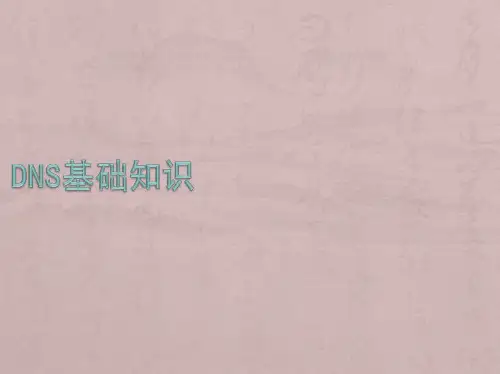
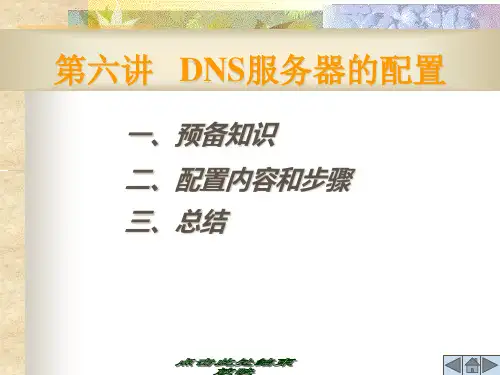


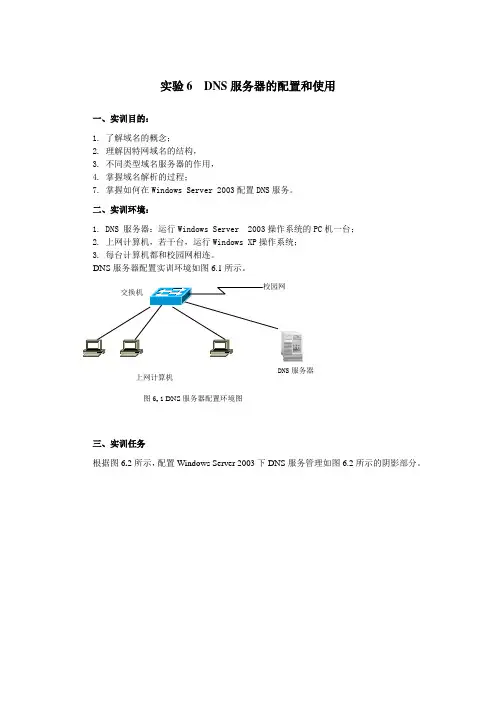
实验6 DNS 服务器的配置和使用一、实训目的:1. 了解域名的概念;2. 理解因特网域名的结构,3. 不同类型域名服务器的作用,4. 掌握域名解析的过程;7. 掌握如何在Windows Server 2003配置DNS 服务。
二、实训环境:1. DNS 服务器:运行Windows Server 2003操作系统的PC 机一台;2. 上网计算机,若干台,运行Windows XP 操作系统;3. 每台计算机都和校园网相连。
DNS 服务器配置实训环境如图6.1所示。
三、实训任务根据图6.2所示,配置Windows Server 2003下DNS 服务管理如图6.2所示的阴影部分。
图6.1 DNS 服务器配置环境图 DNS 服务器上网计算机cn•••hk图6.2任务要求如下:1. DNS服务器端:在一台计算机上安装Windows Server 2003,设置IP地址为10.8.10.200,子网掩码为255.255.255.0,设置主机域名与IP地址的对应关系,对应10.8.10.250/24,邮件服务器对应10.8.10.250,文件传输服务器对应10.8.10.250,对应10.8.10.251,设置别名为和,设置别名为。
设置转发器为202.99.160.68。
2. 客户端:设置上网计算机的DNS服务器为10.8.10.200,(1)启用客户端计算机的IE,访问校园网主页服务器、,并访问Internet。
(2)在DOS环境下,通过“Ping 域名”命令可与将域名解析为IP地址。
试用Ping 解析、、、、、、等主机对应的IP地址。
(3)通过NSlookup来验证配置的正确性四、实训操作实践与步骤(一)安装DNS服务器如果在“开始→程序→管理工具”选项中找不到“DNS”选项,就需要自行安装DNS 服务器。
1. 执行“开始→设置→控制面板→添加/删除程序→添加/删除Windows组件”命令,弹出“Windows组件”对话框,勾选“网络服务”复选框,单击“详细信息”按钮,在弹出的“网络服务”对话框中,选中“域名系统”复选框,然后单击“确定”按钮。

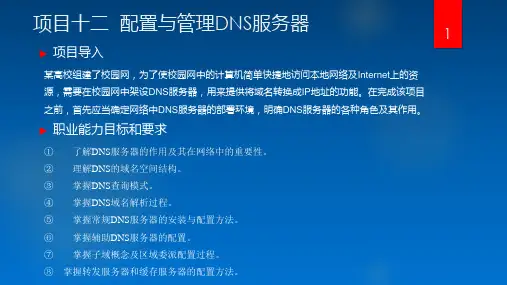
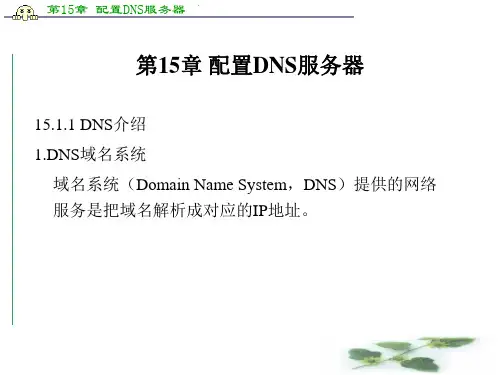



第12章DNS服务器配置DNS服务在整个Windows Server 2003体系中占有非常重要的地位。
所以学好本章对整个Windows Server 2003的学习具有重要意义。
本章将通过讲述以下内容详细介绍DNS 服务。
DNS服务介绍;实现基本DNS服务和客户端配置;DNS服务其他功能及选项配置。
12.1 DNS(Domain Name System)服务介绍DNS 是域名系统(Domain Name System) 的缩写,是一种组织成域层次结构的计算机和网络服务命名系统。
DNS 命名用于TCP/IP 网络,主要使用在Internet上。
在Internet 上或者任何其他运行TCP/IP网络(例如许多Windows网络)上的每一台计算机都有一个IP地址。
我们在网络中完成计算机之间的通信依靠的IP地址,但是由于IP地址只是一些数字的组合,要求我们记住网络上的主机的IP地址是非常困难的,而实际上,我们访问“新浪网”时,并不是输入IP地址访问的,而是通过输入它的DNS名。
当用户在应用程序中输入DNS 名称时,DNS 服务可以将此名称解析为与此名称相关IP 地址。
DNS通过将最终用户可理解的计算机名解析为计算机可理解的IP地址来定位TCP/IP主机(计算机)。
Internet上的IP地址是通过使用全球分布的DNS数据库来管理的,而公司内部网络的DNS可以本地实现将主机名解析成IP地址。
DNS数据库就存放着主机名与IP地址的映射.由于Windows Server 2003所带的DNS可以与Windows Server 2003的活动目录集成,提供了更多的功能。
因而将Windows Server 2003的DNS应用于Windows Server 2003或其他网络操作系统中是一种最理想的网络名称解析解决方案。
在学习DNS之前,我们必须了解以下几个概念:12.1.1 DNS名和NETBIOS名区别主机名NetBIOS 名称上一章我们已经介绍过了,一个典型的NetBIOS名称包含16个字符。
配置和管理DNS服务一、实验目的1.了解DNS的定义和功能。
2.学习在windows 2000 server上安装DNS服务器。
3.网络上使用DNS域名解析。
二、实验理论基础1.DNS服务器的功能:(见实验步骤1.)2.服务器的网络属性设置:要使用DNS服务,本机必须要有静态(即固定)的IP地址。
如果只是在局域网中使用,原则上可用任意的IP地址,最常用的是“192.168.0.1”到“192.168.0.254”范围内的任意值。
①打开网络属性设置窗口:即TCP/IP属性设置窗口。
选“控制面板→网络和拨号连接→本地连接→属性→Internet协议(TCP/IP)→属性”;②选“使用下面的IP地址”:在“IP地址”一栏输入“192.168.0.48”;子网掩码一栏输入“255.255.255.0”;如果本机同时又是本网内的服务器,则“默认网关”和“首选DNS服务器”两栏也均填入此默认IP地址;如果本机不是本网内的服务器,则一般“默认网关”和“备用DNS服务器”两栏的值为服务器的IP地址,而“首选DNS服务器”仍然为本机的默认IP地址;③为网卡绑定更多的IP地址:在上步中选“高级”,再选“添加”,然后输入第二个IP地址“192.168.0.49”,其相应的子网掩码“255.255.255.0”系统会自动填充;增加更多的IP地址方法相同。
3.网络属性设置与DNS设置后的简单验证:三、实验内容1.配置DNS服务器。
2.设置DNS客户端与测试DNS服务。
四、实验步骤1.DNS服务器的功能介绍DNS是域名系统(DNS,Domain Name System)的缩写,是一种组织成域层次结构的计算机和网络服务命名系统。
由于计算机在网络中的IP地址不易记忆和理解,为了向用户提供一种直观的主机标识符,TCP/IP协议提供了域名服务。
DNS命名用于TCP/IP网络,当用户在应用程序中(如浏览器)输入DNS名称用来定位计算机和服务时,DNS服务可以将DNS名称解析为与此名称相关的其他信息,如IP 地址。
华中科技大学武昌分校实验报告实验课名称:DNS服务器的配置学生姓名:__甘路唐_______专业班级:软件工程1103班学号:_20111611093___教务处制实验项目名称:DNS服务器的配置图4-1 DNS服务组件选择窗口当完成DNS服务的安装后,在【完成“W indows组件向导”】窗口中,单击【完成】按钮。
(5)单击【开始】→【程序】→【管理工具】,将显示图4-2所示的【DNS】管理工具。
图4-2 DNS管理工具2. 配置DNS服务器(1) 创建正向查找区域①单击【开始】→【程序】→【管理工具】→【DNS】,启动DNS控制台。
在【DNS 】控制台中,双击需要配置的DNS服务器,然后右击其中的【正向查找区域】,从出现的快捷菜单中选择【新建区域】,激活【新建区域向导】。
②在图4-3所示的新建区域向导的【区域类型】窗口中,选择【主要区域】,单击【下一步】。
图4-3 新建区域向导的区域类型窗口③在随后出现的【区域名】窗口中,输入新建区域的DNS名称,如图4-4所示,单击【下一步】。
图4-4 新建区域向导的区域名窗口④在图4-5所示的正向查找区域的【区域文件】窗口中,输入区域文件的名称。
区域文件是以【.dns】为扩展名的文件。
可以使用默认的文件名或者重新输入一个文件名。
完成后,单击【下一步】。
图4-5 新建区域向导的正向查找区域文件窗口⑤随后,在图4-6所示的【动态更新】窗口中,选择DNS记录的动态更新类型。
如果不希望进行动态更新,选择【不允许动态更新】,单击【下一步】按钮。
图4-6 设置动态更新⑥随后,系统显示图4-7所示的【正在完成新建区域向导】窗口,单击【完成】按钮。
图4-7 完成新建区域向导窗口⑥在图4-8所示窗口的【正向查找区域】中,显示了新建的区域。
图4-8 正向查找区域显示窗口(2) 在正向查找区域中添加资源记录在DNS控制台中,右击DNS服务器中的正向查找区域,从图4-9所示的快捷菜单中选择【新建主机】,如,激活【新建主机】窗口。